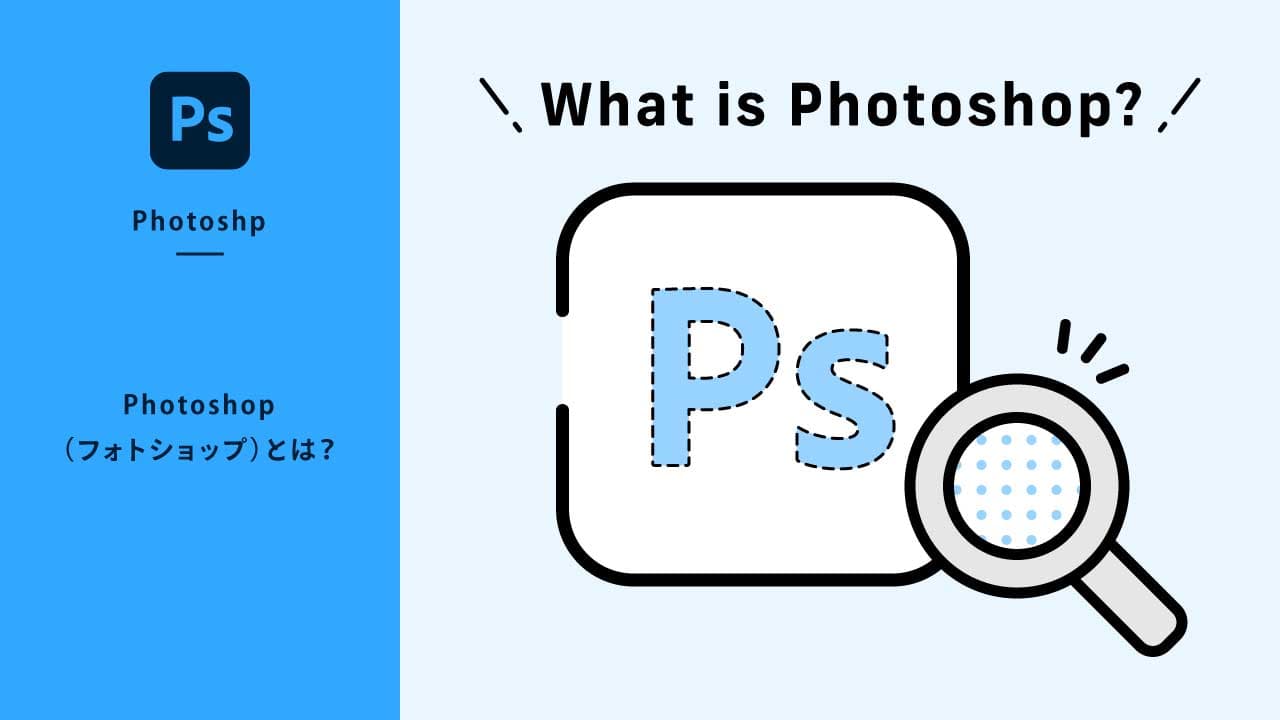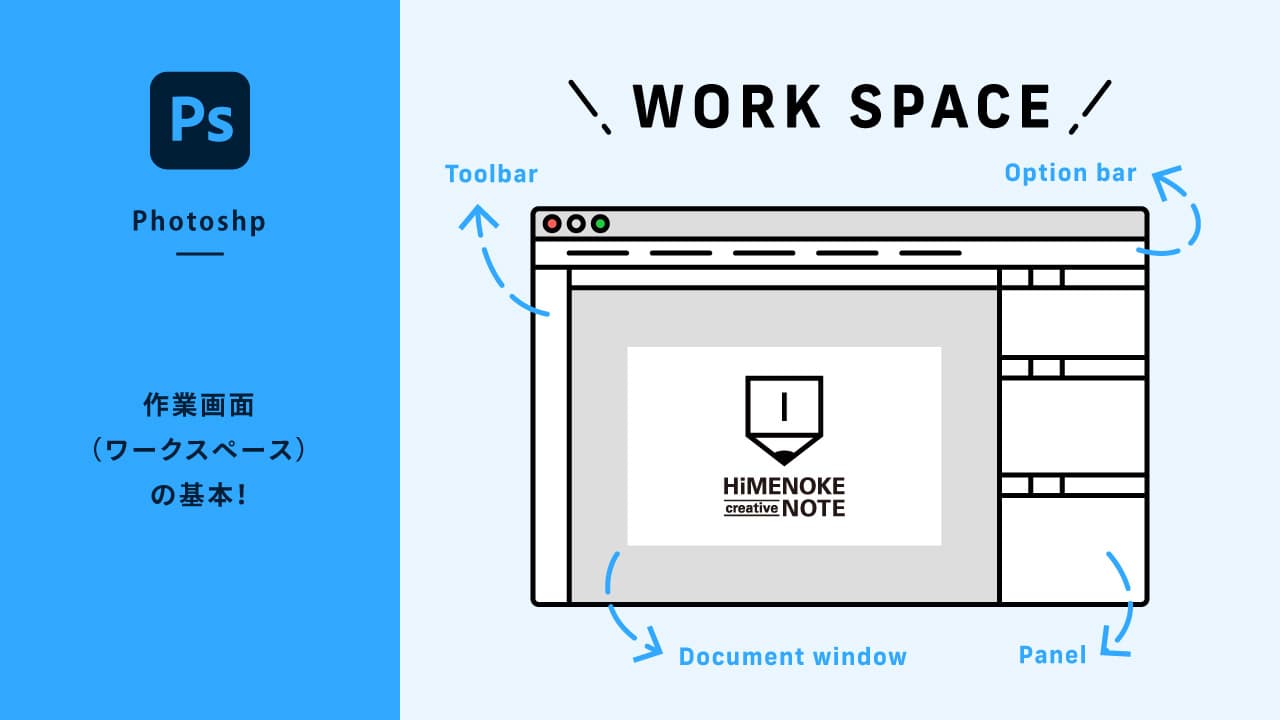イラストを描いたり、画像加工に興味を持っている方は、Photoshop(フォトショップ)という名前を見たり聞いたりしたことがあると思います。では、Photoshopとはどんなソフトなのでしょうか。Photoshopとは何なのか?Photoshopでどんなことができるのかを簡単に紹介したいと思います。
Photoshop(フォトショップ)とは?
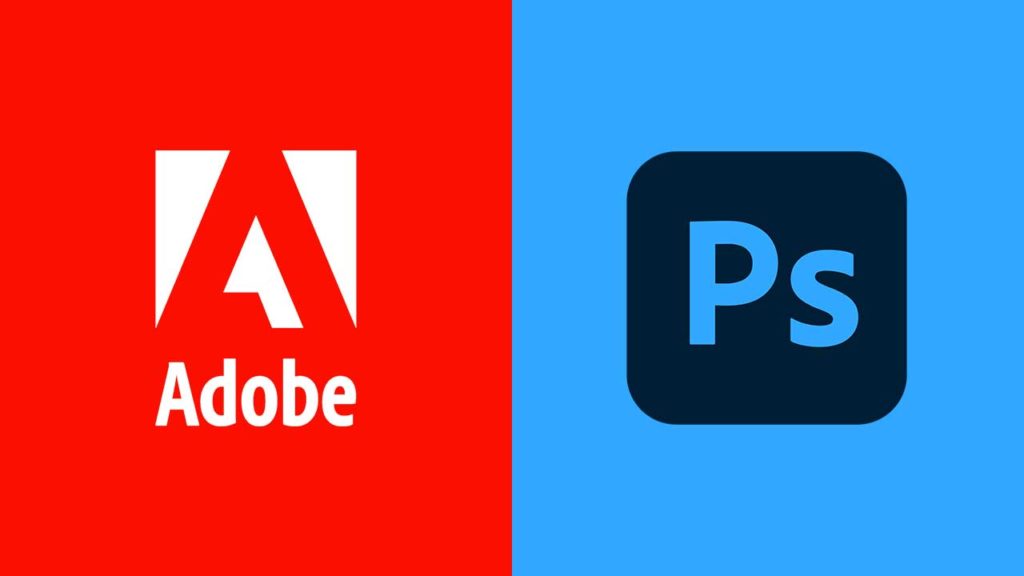
Photoshop(フォトショップ)はアメリカのソフトウェア企業のAdobe(アドビ)よって提供されている画像編集ソフトです。画像編集に携わる世界中のクリエイターの方に愛されている最も有名なソフトで、写真の補正・修正など加工はもちろん、高度な合成をしたりWebサイトのデザインなど、使用目的は多岐にわたります。業界ではPhotoshopのことを「フォトショ」や「Ps(ピーエス)」という愛称で言われたりします。
Photoshopってどんなときに使うの?
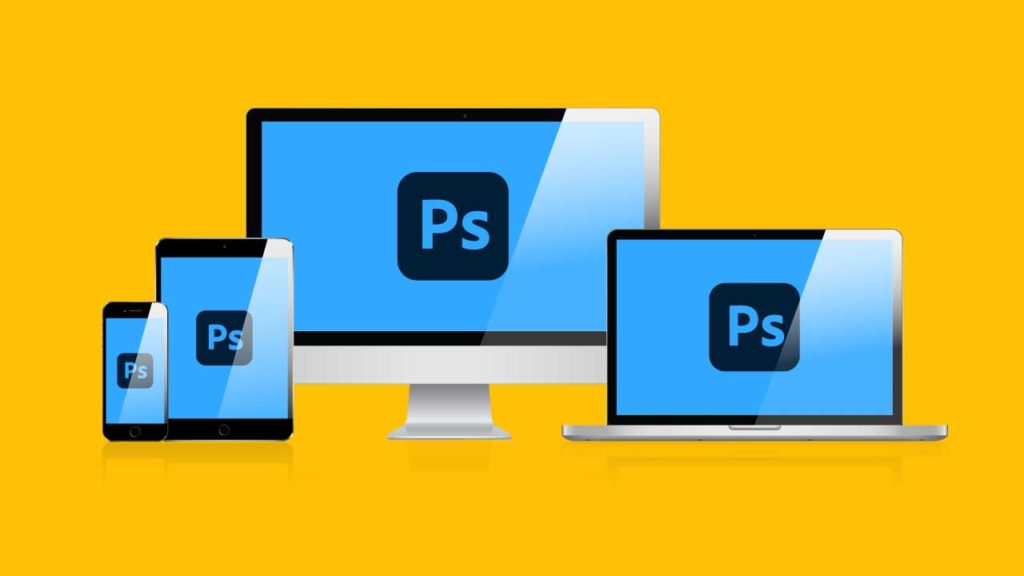
Photoshopはクリエイターによってさまざまな使われ方をしますが、主に次のような作業に使用されます。
- 写真の補正・修正
- 高度な合成
- Webデザイン
- デザインの素材制作
私はグラフィックデザインを軸に仕事をしているので、主に写真の加工や合成によく使用しています。また、Webページのデザインをする際もPhotoshopをよく使用していました。
現在はAdobeからWebデザインをスムーズに制作できるソフト「XD」がリリースされているので、Webデザインを行う際はXDを使用することをおすすめします。
Photoshopを使用するクリエイター達
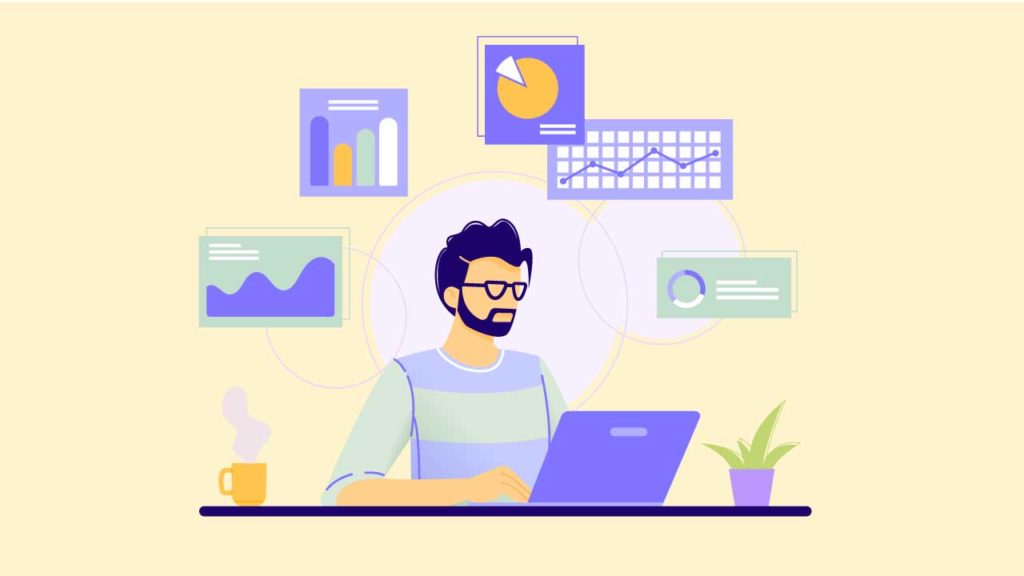
Photoshopはさまざまなシーンで使用されていますが、私の経験上、主に使用されている職種は下記の通りかと思います。
- グラフィックデザイナー
- DTPオペレーター
- Webデザイナー
- フォトグラファー
- フォトレタッチャー
- イラストレーター
Photoshopの利用方法
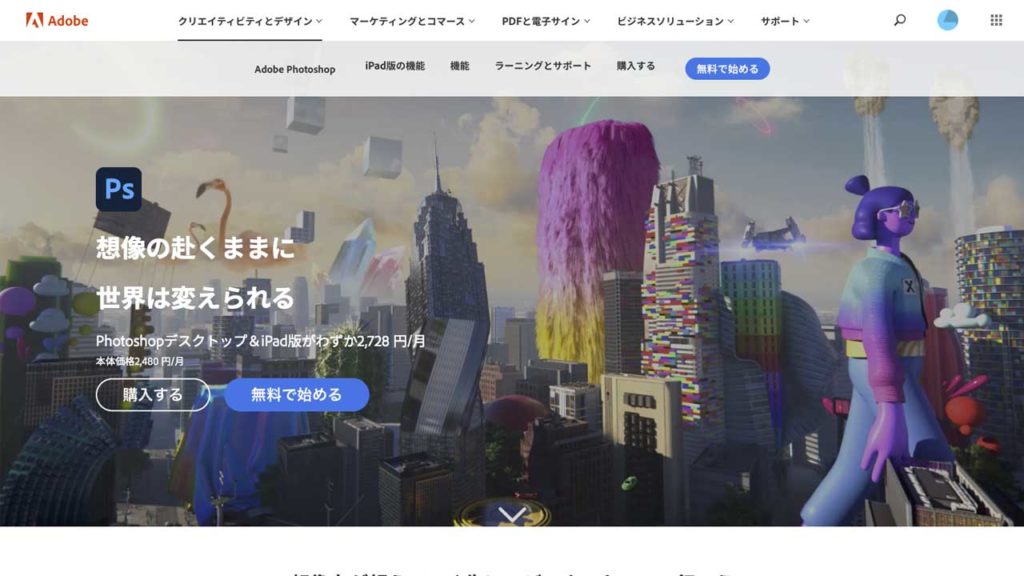
利用方法は、Adobe(アドビ)のサイトからPhotoshopのライセンス契約をおこなう必要があります。年間契約がお得で、学生の方は学割プランがあります。企業の方は法人契約といった料金体系の違いや、Photoshop以外のソフトも一緒に使えるセットなども準備されていますので、使用用途に適したプランで契約をするようにしましょう。
初めてでちょっと試してみたい方には1ヶ月間の無料体験版もありますので、まずは無料で試してみるのをおすすめします。
Photoshopでできることを実際に見てみよう。
画像補正・修正
撮影した写真の色補正や汚れを消したり、不必要な対象物を消したりすることができます。また、ダウンロードしたフリー画像の色を変更したりすることもできます。
イメージに合わせて色を変える

イメージに合わせて画像の色を変えることができます。このぐらいの色替えは簡単にできてしまいます。
画像の一部を移動させ馴染ませる

画像の一部分を移動させ背景に馴染ませることも簡単にできます。
画像の不要な対象物を消す

撮影した画像やフリー画像の不要な対象物を簡単に消すことができます。
画像の傾きを補正

傾いている画像を簡単に水平にすることができます。
女性の印象をシャープなイメージに

写真に写っている人物のイメージを簡単な操作で変えることができます。
色褪せた画像を適正の色味に補正

色褪せた画像や古めかしい写真を適正な色味、バランスのとれた色味に補正することができます。
デジタル写真をポラロイド風に加工

ポラロイド風の加工は様々な加工の仕方がありますが、一つの機能だけでも雰囲気のある加工ができます。
肌をキレイに整える
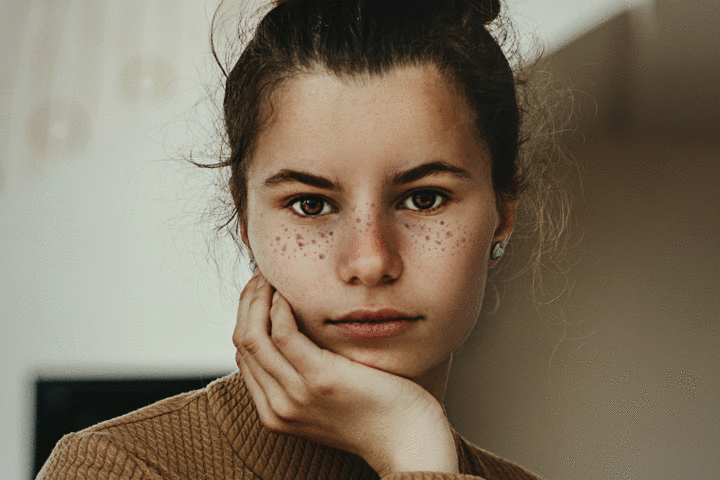
顔に写っているくすみやシワを消して肌をキレイに整えることができます。
画像の合成
画像の補正や修正以外に合成もPhotoshopは得意とします。基本さえおさえれば誰でも合成することができます。
シチュエーションを変えてなじませる

被写体を切り抜いて、背景を合成することができます。また、背景に合わせて被写体の色味を調整したりなじませたりすることもできます。
ファンタジーなビジュアルをつくる

人物に羽を生やして現実には存在しないファンタジーなキャラクターをつくることができます。
昼間の写真を夕焼けにする
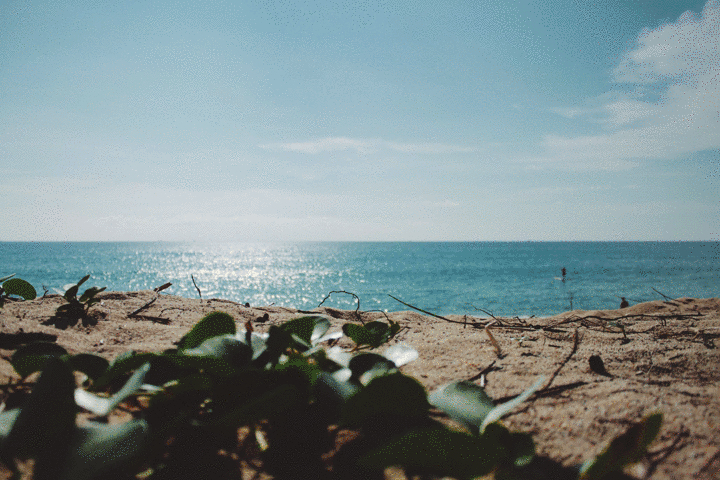
例えば昼間の海の写真を日が沈むサンセットのような雰囲気に加工することができます。
動物をアイコラ

かわいい動物をアイコラして存在しない動物を生み出すことができます。
文字を魅力的に使う
文字と写真を組み合わせてキャッチーなビジュアルをつくったり、文字を加工して立体的にすることもできます。
文字と写真を組み合わせる

文字と写真を組み合わせることで目を引くビジュアルを制作することができます。
文字を加工する

慣れてくれば簡単に立体的な文字をつくることができます。
イラストなど絵を描くことができる
Photoshopは写真や画像加工するイメージが強く、実際そのような使い方のサイトや書籍が多いですがイラストなどの絵を描く際にも使用されます。また、アナログで描いたイラストや他のソフトで描いたイラストをPhotoshopで開いて最後の仕上げに使用したりもできます。イラストを描く方はペンタブレットを使用するのをおすすめします。

ペンタブレットは、用紙にペンでイラストを描くようにデジタル上にイラストを描ける便利な製品です。ペンタブレットはペンタブと言われます。有名なメーカーは「wacom(ワコム)」です。
写真加工をする際もよく使用されます。筆者も昔からwacomのペンタブを愛用しており、画像の合成や加工をおこなっています。
かわいい生き物を描く
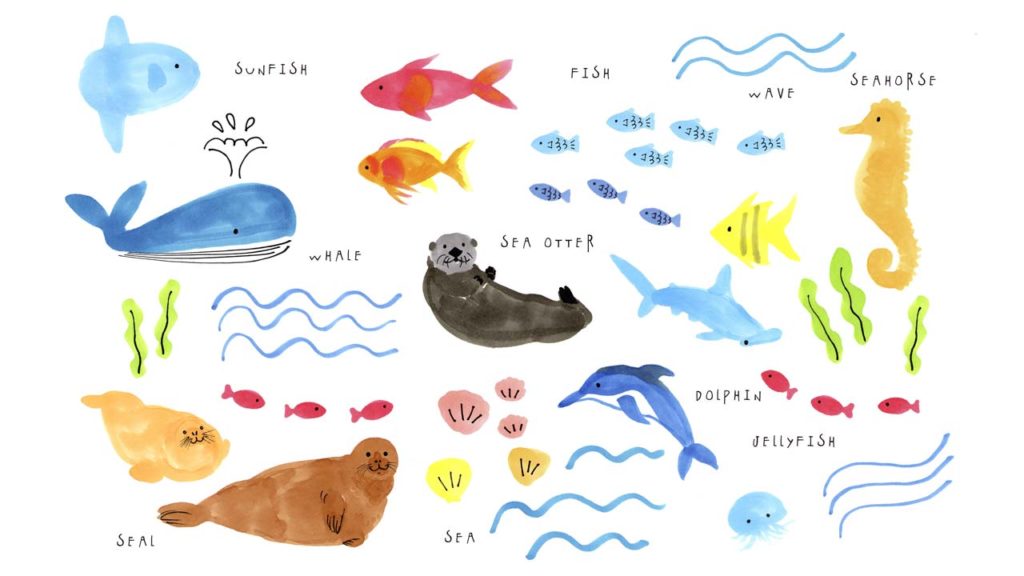
水彩タッチでかわいいイラストを描くことができます。
美しい女性を描く

ブラシとレイヤーを分けて描くことで美しい人物を描くことだできます。
まとめ
Photoshop(フォトショップ)はグラフィック制作、Webデザイン制作、Web・動画の素材制作、イラストなど多岐に渡って使用される万能ソフトです。クリエイティブな業界で働きたい方や、プライベートで写真加工をおこないたい方は操作方法を覚えてPhotoshopライフを楽しみましょう!